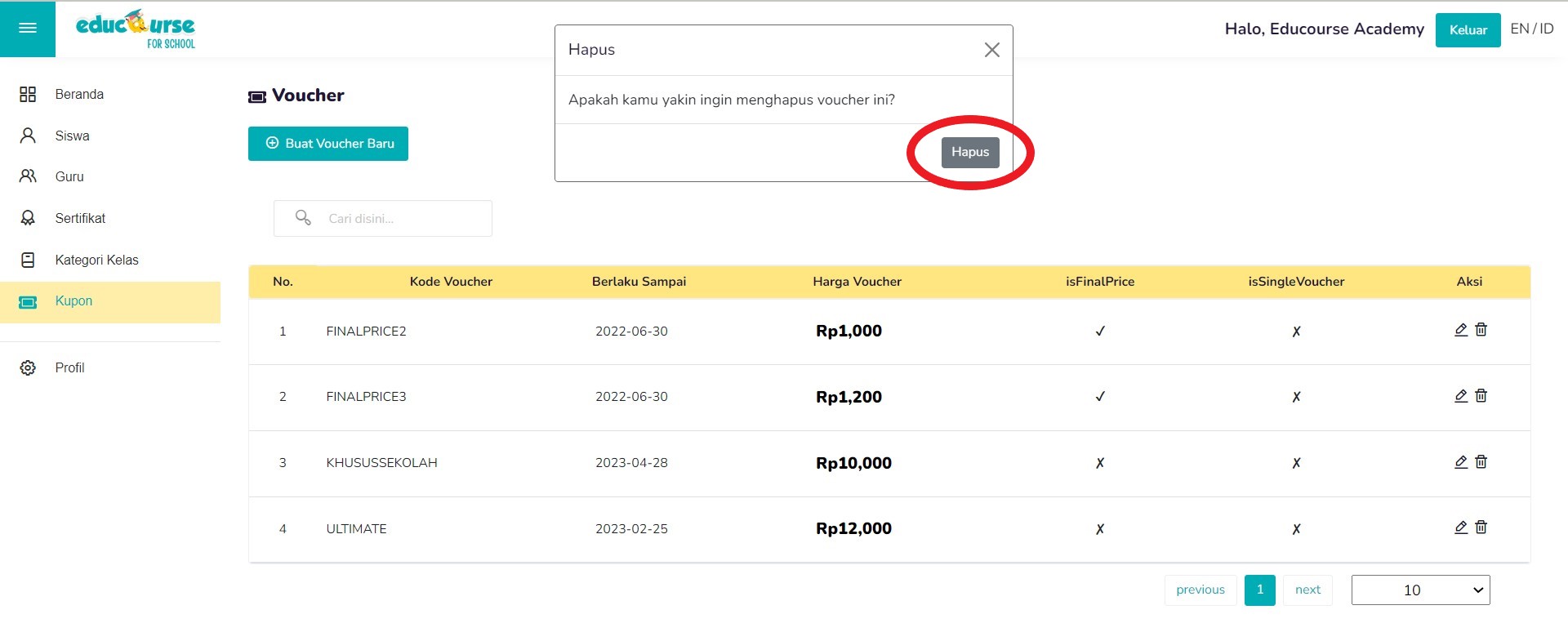Dokumentasi Sistem
Pendahuluan
Aplikasi Educourse for School ini merupakan sebuah aplikasi Learning Management System yang di bangun untuk memudahkan Sekolah yang belum mengaplikasikan sebuah sistem pembelajaran yang efektif untuk meningkatkan proses belajar mengajar antara guru dengan siswanya. Fitur-fitur yang terdapat dalam Learning management System ini yaitu Pembelajaran mandiri tanpa tatap muka dengan metode asynchronous, siswa dapat belajar secara mandiri melalui modul dan video material yang dapat diakses di sistem.
Setelah melalui proses pembelajaran mandiri, siswa akan mendapatkan kuis akhir sebagai validasi terhadap apa yang sudah dipelajari, Jika kuis yang dikerjakan mendapatkan nilai diatas bobot yang telah ditentukan maka siswa tersebut berhak untuk mendapatkan sertifikat penyelesaian sebuah kelas. Apabila nilainya belum mencapai bobot maka siswa dapat mengulangi kuis sampai nilai yang didapat adalah diatas bobot.
Kuis yang diberikan dapat berupa pilihan ganda yang nilainya akan keluar secara real time dan essay maupun isian singkat yang mana guru wajib untuk mengkoreksi jawaban masing-masing siswanya dalam sistem LMS ini.
Klasifikasi User
1. Sekolah
Sekolah dapat melakukan verifikasi terhadap Guru dan Siswa. Dalam LMS ini Sekolah dapat mengetahui jumlah data Guru dan Siswa masing-masing.
2. Siswa
Dapat mendaftarkan dirinya secara online, mengakses materi modul pembelajaran dan video, mengerjakan soal kuis dan mendapatkan sertifikat, serta berlangganan kelas yang dibuat oleh guru disekolahnya.
3. Guru
Dapat mendaftarkan dirinya secara online, melakukan monitoring pengerjaan tugas para siswa, dan melakukan rekap jawaban ujian para siswa. Membuat kelas yang didalamnya terdapat topik, material dan kuis untuk mendukung pembelajaran yang efektif.
4. Admin Educourse
Akun khusus pihak Educourse untuk melakukan verifikasi sekolah dan mengatur segala kepentingan Educourse didalam LMS ini.
Registrasi
1. Sekolah
Sekolah perlu mengisi data informasi yang ada di form Pendaftaran Akun seperti gambar dibawah. Untuk mengakses pendaftaran/registrasi akun Sekolah melalui https://school.educourse.id/account/register/partnership kemudian klik pada bagian Sekolah.
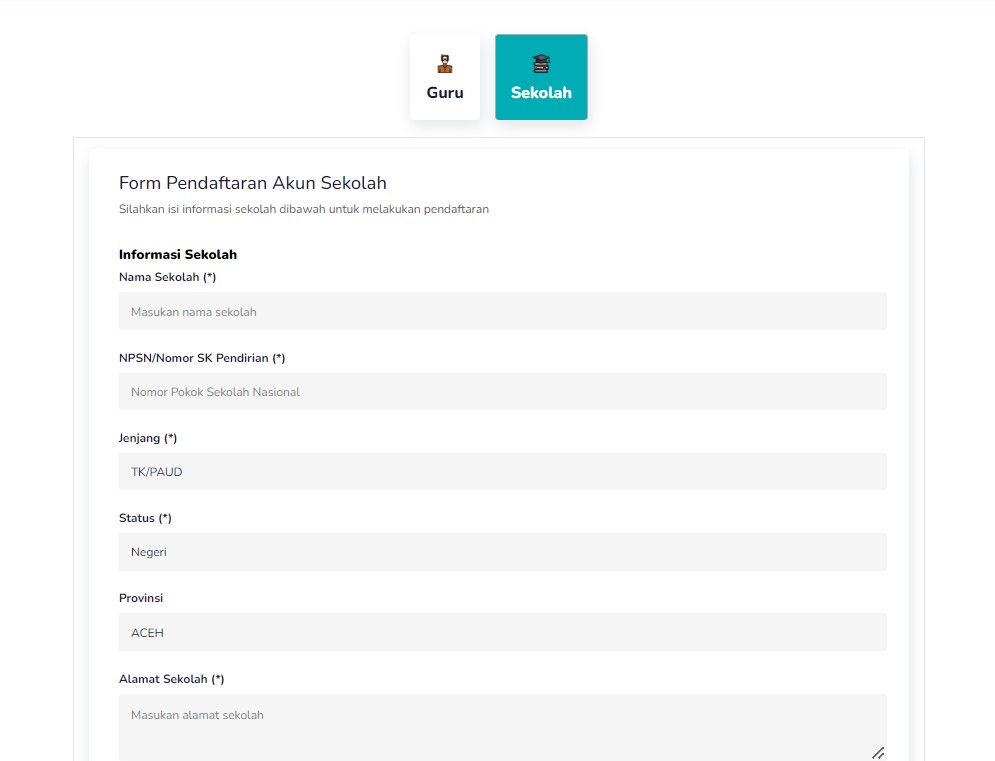
- a. Informasi Sekolah
- - Masukan Nama Sekolah
Diisikan dengan nama sekolah yang sesuai dengan Data di Dapodik.
- - Masukan NPSN/Nomor SK Pendirian
Diisikan dengan NPSN milik Sekolah atau jika tidak ada diisikan dengan Nomor SK Pendirian.
- - Pilih Jenjang
Pilih jenjang pendidikan sekolah. Adapun pilihan : TK/Paud, SD/MI, SMP/MTs, SMK/SMA/MA, Universitas, Institusi Lainnya.
- - Pilih Status
Pilih Status Sekolah Negeri atau swasta
- - Pilih Asal Provinsi
Pilih Asal Provinsi sekolah sesuai dengan alamat.
- - Masukan Alamat Sekolah
Masukan alamat sekolah lengkap.
- - Masukan Nomor HP Sekolah
Masukan nomor HP sekolah yang dapat dihubungi.
- - Masukan Nama PIC
Diisikan dengan nama PIC yang akan dapat dihubungi oleh Educourse.id
- - Masukan Nomor HP PIC
Masukan nomor HP sekolah yang dapat dihubungi.
- b. Informasi Kepala Sekolah
- - Masukan Nama Kepala Sekolah
Diisikan dengan nama kepala sekolah.
- - Masukan Nomor HP Kepala Sekolah
Masukan nomor HP Kepala Sekolah yang dapat dihubungi.
- c. Akun Sekolah
- - Masukan Email Sekolah
Masukan email yang aktif dan akan digunakan pada sistem Educourse for School
- - Masukan Password Akun Sekolah
Masukan dan Buat Password yang mudah diingat. Untuk Password ini minimal 8 karakter.
2. Guru
Guru perlu mengisi data informasi yang ada di form Pendaftaran Akun seperti gambar dibawah. Untuk mengakses pendaftaran/registrasi akun Guru melaluihttps://school.educourse.id/account/register/partnershipkemudian klik pada bagian Guru.
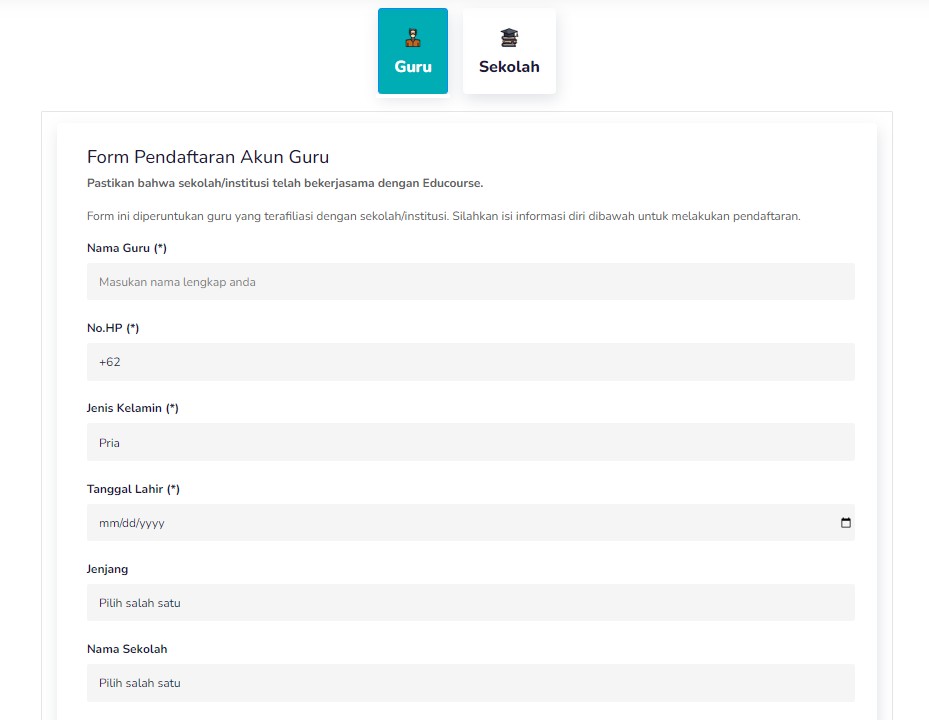
- Pada bagian form registrasi Guru, masukan Nama guru, no.HP yang dapat dihubungi, Jenis kelamin, Tanggal lahir, Jenjang pendidikan sesuai dengan yang diajar disekolah, Nama sekolah sesuai dengan tempat mengajar, Jabatan, Asal Provinsi dan Alamat Tempat Tinggal, kemudian email dan password yang akan digunakan untuk mengakses sistem.
- Perlu diperhatikan bahwa saat memilih sekolah, guru diwajibkan untuk mengupload bukti tanda pengajar seperti NIP atau sejenisnya dan memasukan kode tersebut untuk memudahkan sekolah dalam melakukan verifikasi.
3. Siswa
Siswa perlu mengisi data informasi yang ada di form Pendaftaran Akun seperti gambar dibawah. Untuk mengakses pendaftaran/registrasi akun Siswa melaluihttps://school.educourse.id/account/register
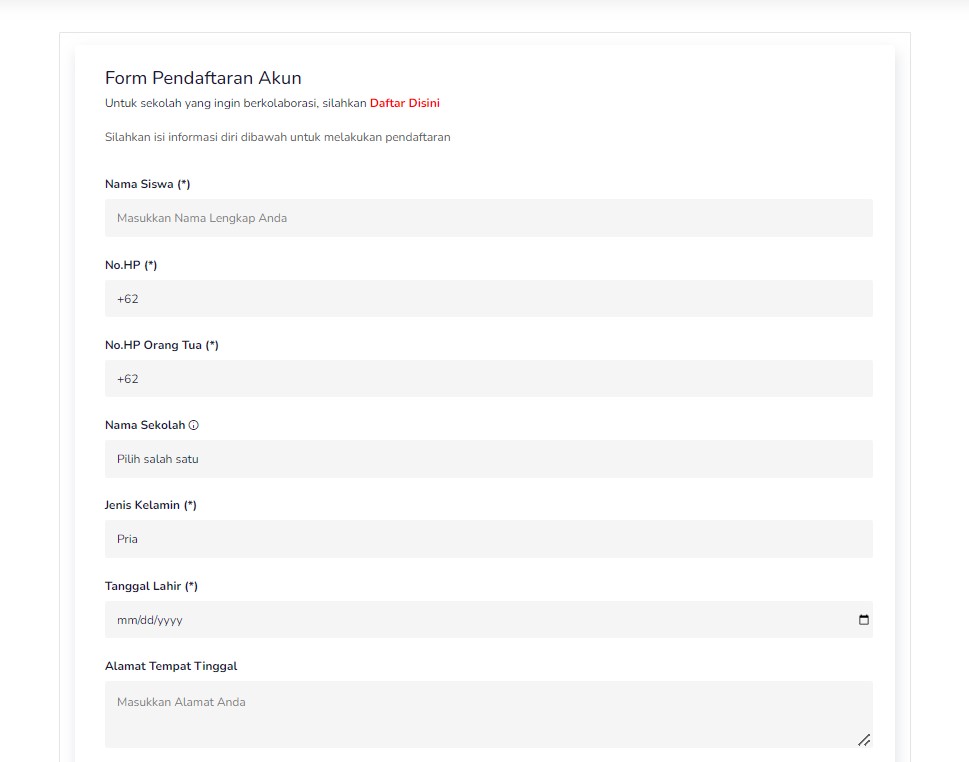
- Pada bagian form registrasi Guru, masukan Nama, nama sekolah, Jenis kelamin, Tanggal lahir, Asal Provinsi dan Alamat Tempat Tinggal, kemudian email dan password yang akan digunakan untuk mengakses sistem.
- Perlu diperhatikan Apabila sudah memilih sekolah maka Siswa akan diminta untuk mengisi NISN (Nomor Induk Siswa Nasional). Jika Siswa tidak mempunyai NISN, pihak Sekolah wajib untuk menetapkan Nomor Induk atau sejenisnya untuk masing-masing Siswa. Hal ini dibutuhkan untuk memudahkan Sekolah untuk memverifikasi Siswanya. Agar tidak ada Siswa lain yang dimasukan kedalam Sistem LMS.
Masuk
Semua user yang sudah terdaftar dapat mengakses ke sistem dengan menginput Email dan Password user kemudian akan divalidasi dengan mengunakan Captcha
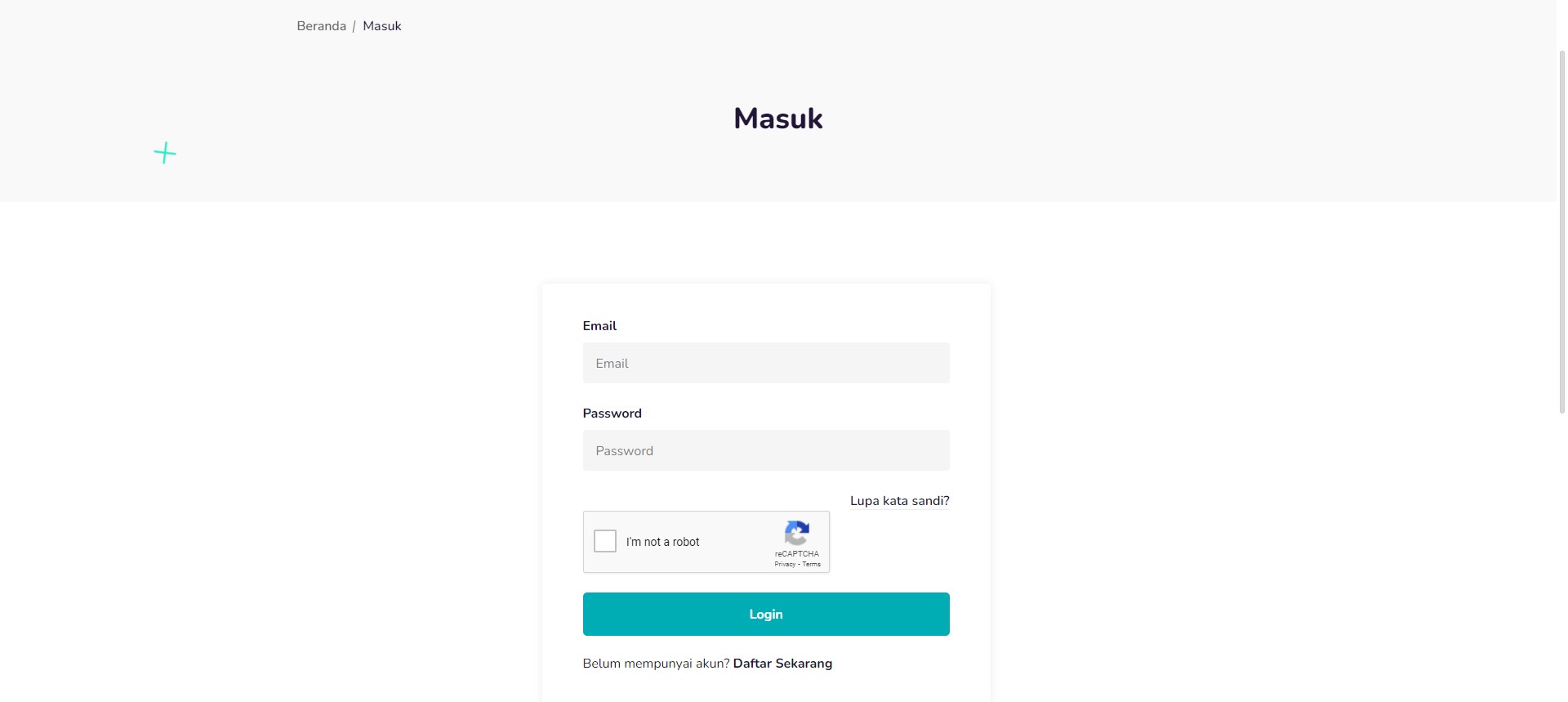
Beranda
1. Sekolah
Beranda Sekolah merupakan tampilan yang dapat diakses oleh sekolah. Beranda ini menampilkan statistik jumlah Siswa dan Guru yang telah diverifikasi maupun belum verifikasi.
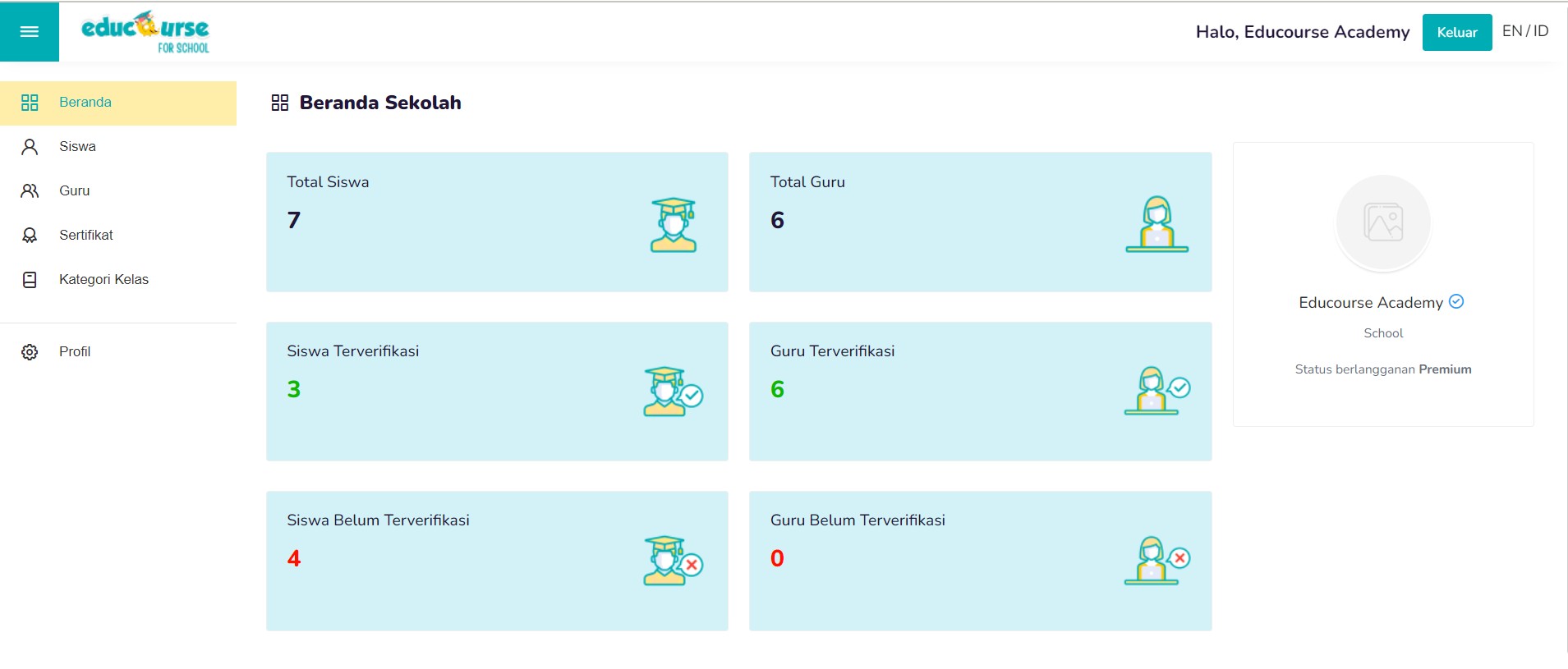
a. Daftar Siswa
Pada fitur ini Sekolah dapat mengetahui daftar siswa yang telah mendaftar dengan pilihan Sekolah yang sesuai dengan Sekolah tersebut. Sekolah dapat melakukan verifikasi terhadap siswanya dengan menekan tombol pada kolom aksi.Sekolah melakukan verifikasi dari informasi detail siswa yang mana telah diisikan pada saat siswa melakukan Registrasi. Sekolah dapat mencocokan Nama Siswa dengan NISN dan Identitas Siswa yang telah diupload. Jika dirasa sudah sesuai maka Pilih statusnya yaitu Verifikasi, otomatis siswa tersebut akan mendapatkan seluruh kelas yang telah dibuat oleh Guru dari Sekolah tersebut. Apabila status verifikasi yang dipilih adalah Tolak Verifikasi maka Siswa tersebut bukan termasuk kedalam ekosistem sekolah.b. Daftar Guru
Pada fitur ini Sekolah dapat mengetahui daftar guru yang telah mendaftar dengan pilihan Sekolah yang sesuai dengan Sekolah tersebut. Sekolah dapat melakukan verifikasi terhadap gurunya dengan menekan tombol pada kolom aksi.Sekolah melakukan verifikasi dari informasi detail guru yang mana telah diisikan pada saat guru melakukan Registrasi. Sekolah dapat mencocokan Nama guru dengan NIP dan Identitas Guru yang telah diupload. Jika dirasa sudah sesuai maka Pilih statusnya yaitu Verifikasi, otomatis Guru tersebut bisa membuat kelas baru. Apabila status verifikasi yang dipilih adalah Tolak Verifikasi maka Guru tersebut bukan termasuk kedalam ekosistem sekolah.
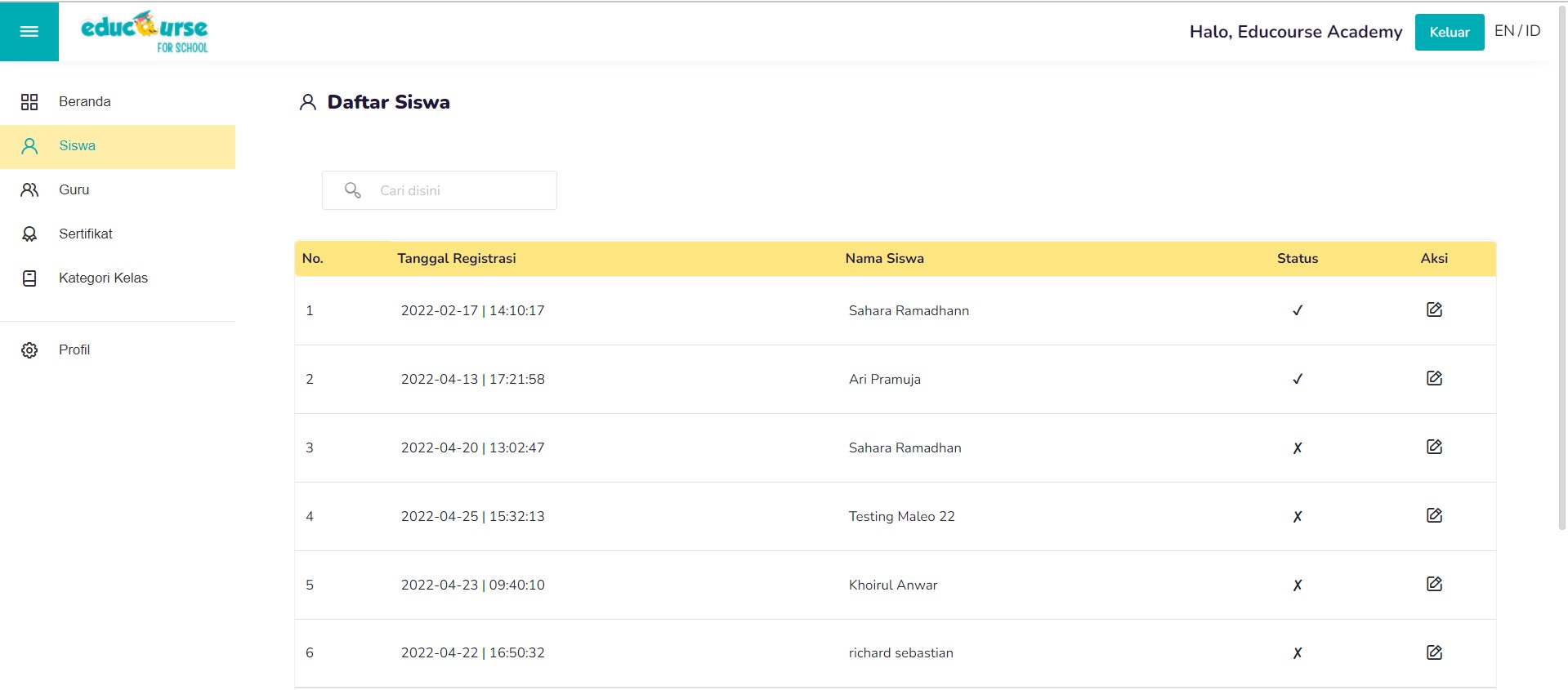
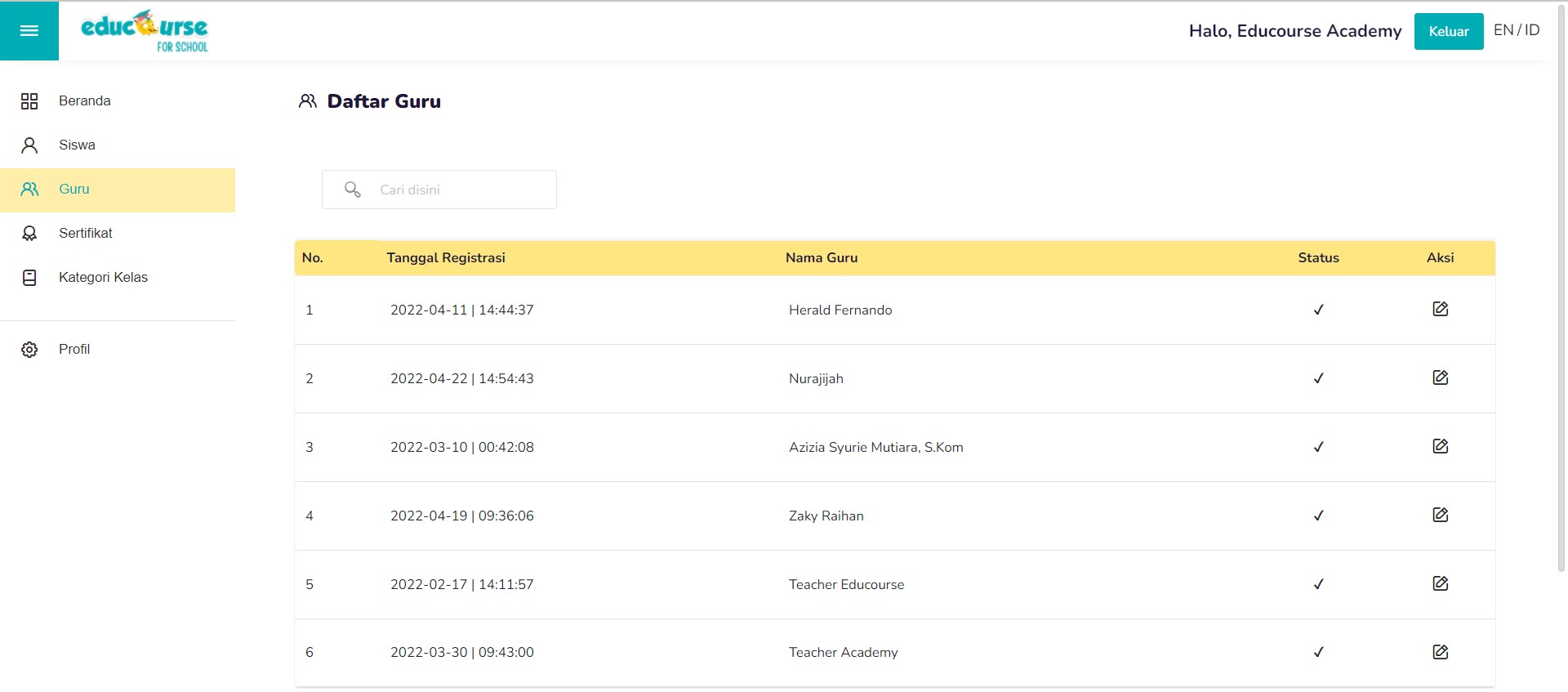
2. Guru
Beranda Guru menampilkan statistik total Siswa dan Total Kelas yang diajar oleh Guru tersebut. Adapun fitur yang dapat diakses oleh Guru yaitu membuat kelas baru, melihat nilai, sertifikat dan pembayaran dari kelas yang Guru ikuti. Guru juga dapat mengubah profil yang dapat diakses di Pengaturan yang terletak di sidebar bagian kiri bawah.
Total Siswa
Menampilkan jumlah siswa yang diajar oleh guru.Total Kelas
Menampilkan jumlah kelas yang dimana guru tersebut mengajar.
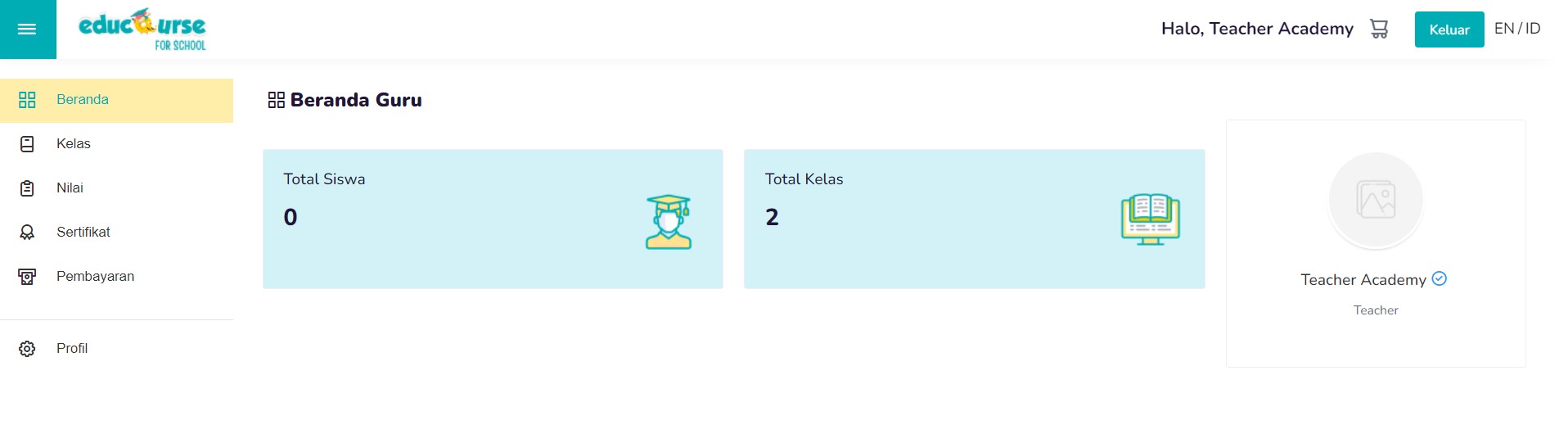
a. Kelas
Pada fitur Kelas ini Guru dapat membuat kelas baru yang bisa diakses oleh Siswa-siswa yang ada di sekolah yang sama dengan Guru tersebut. Pada fitur ini juga Guru bisa melihat kelas apa saja yang sudah berlangganan dan kelas yang dibuat oleh Guru tersebutBuat Kelas Baru
Langkah untuk membuat kelas baru yaitu Klik pada bagian + Buat Kelas Baru. Kemudian mengisi informasi kelas yang akan diajarInformasi Kelas
Kemudian Guru mengisi informasi kelas yang akan diajar.- 1. Kode Kelas
- NamaSekolah-Pelajaran-Semester-Tahun. Contoh Kode Kelas : IDNIPA0222
Ketentuan: - Kode kelas tanpa diikuti spasi/-/. - Nama Sekolah disingkat menjadi 3 digit. - Pelajaran disingkat menjadi 3 digit - Semester diisi dengan semester yang sesuai dengan kelas dan ditulis sebanyak 2 digit. - Tahun ditulis dengan 2 digit tahun dari belakang.
- 2. Tanggal Mulai dan Tanggal Selesai
- Diisi dengan tanggal mulainya kelas dan berakhirnya kelas.
- 3. Judul
- Diisi dengan Judul kelas yang dibuat, maksimal terdapat 60 huruf dalam judul kelas ini. Judul Kelas disarankan harus unik dan berbeda dengan judul-judul kelas lainnya.
- 4. Kategori dan SubKategori
- Diisi dengan Judul kelas yang dibuat, maksimal terdapat 60 huruf dalam judul kelas ini. Judul Kelas disarankan harus unik dan berbeda dengan judul-judul kelas lainnya.
- 5. Harga
- Harga dapat diisi 0 apabila (JP) kelas tersebut termasuk kelas yang tidak berbayar (Gratis) dan diisi sesuai dengan harga yang ditetapkan jika kelas yang dibuat adalah berbayar. Pastikan kelas yang berbayar ini sudah mengkonfirmasi kepada pihak Educourse.id
- 6. Durasi
- Harga dapat diisi 0 apabila (JP) kelas tersebut termasuk kelas yang tidak berbayar (Gratis) dan diisi sesuai dengan harga yang ditetapkan jika kelas yang dibuat adalah berbayar. Pastikan kelas yang berbayar ini sudah mengkonfirmasi kepada pihak Educourse.id
- 7. Jam Pelajaran (JP)
- Jam Pelajaran disesuaikan dengan ketentuan Sekolah masing-masing. Jam Pelajaran diisi dengan angka.
- 8. Gambar Kelas
- Disarankan untuk dari masing-masing guru membuat Gambar Kelas atau biasa disebut thumbnail yang mana akan ditampilkan pada detail kelas. Ukuran yang disarankan yaitu 1920px x 500px dalam bentuk image (.png/jpg). Besaran file tidak melebihi dari 2mb.
- 9. Video Pratinjau
- Masing-masing Guru wajib untuk membuat video perkenalan tentang kelas yang akan diajar. Disarankan dalam bentuk video (.mp4/.flv/.avi). Besaran file dibawah 100mb.
List Kelas yang dibuat
Kelas yang telah dibuat oleh Guru akan tampil pada list Kelas yang dibuat. Dalam fitur ini Guru dapat mengubah, menambahkan kuis, menghapus dan membagikan langsung kelasnya kepada siswa melalui salin url yang terdapat pada aksiPenjelasan Ikon pada Aksi :Ubah- Digunakan untuk mengubah informasi kelas.
Tambah- Digunakan untuk menambahkan topik, materi, kuis dan guru dapat melihat daftar siswa yang mengikuti kelas tersebut.
Hapus- Digunakan untuk menghapus kelas yang telah dibuat.
Salin URL- Digunakan untuk membagikan link url kelas kepada siswa.
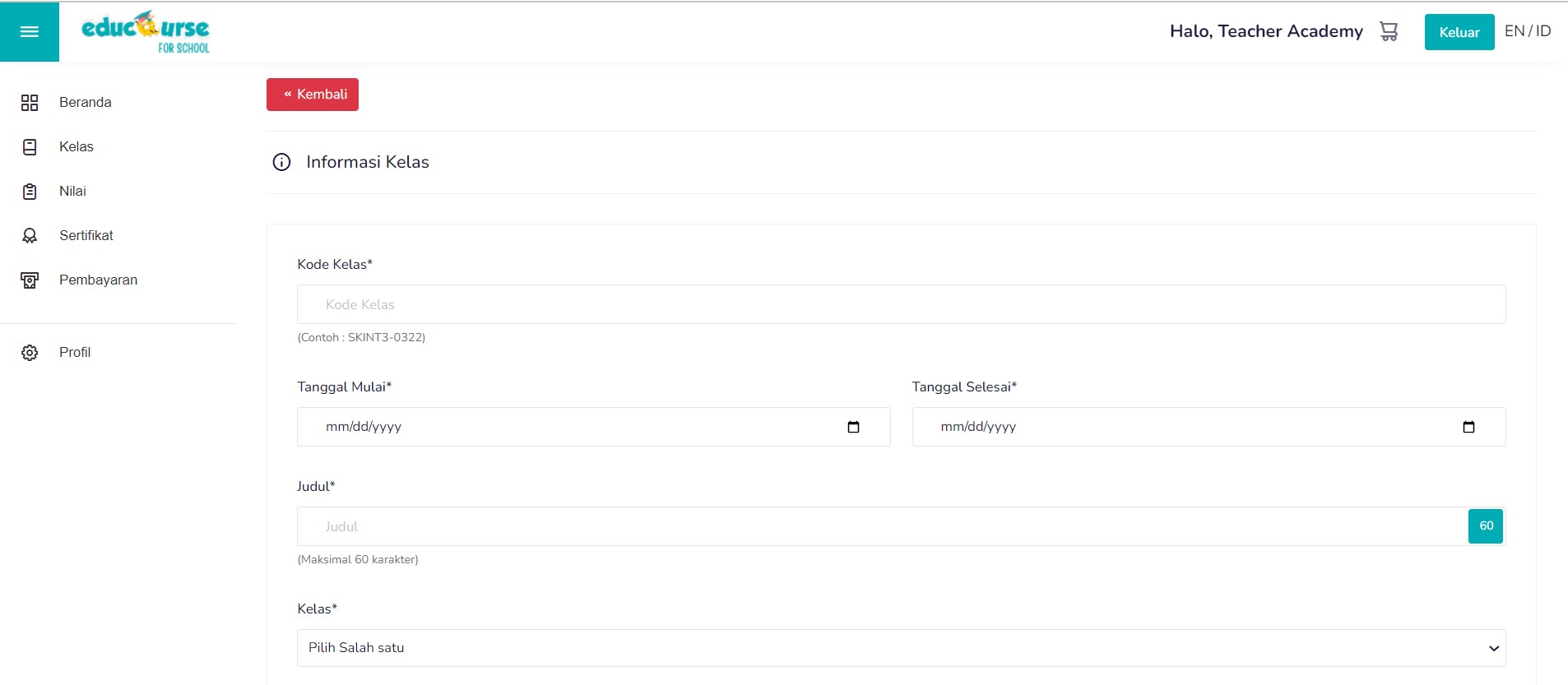
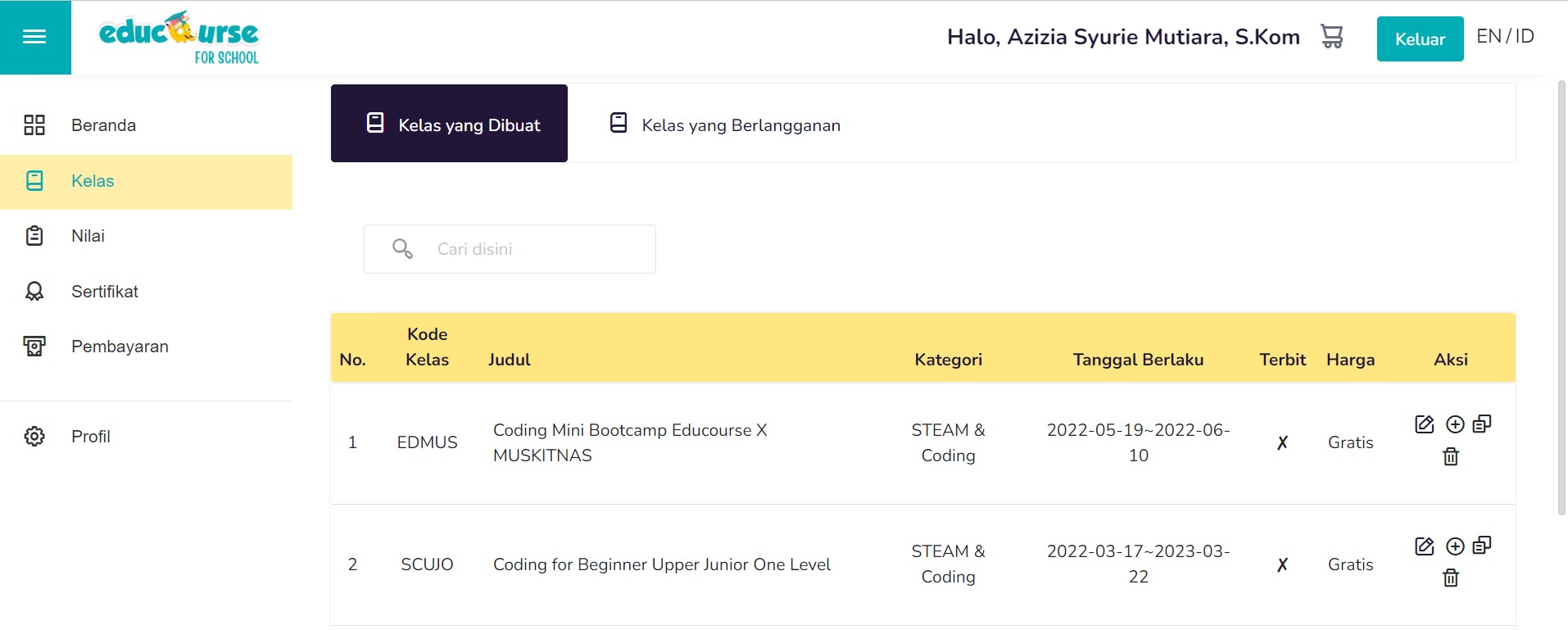
b. Topik
Pada fitur Kelas ini Guru dapat menambahkan Topik Pembahasan yang didalamnya terdapat materi pembelajaran.Apabila kelas sudah dibuat, selanjutnya Guru dapat menambahkan Topik Pembahasan dari kelas yang diajar. Langkah untuk membuat Topik yaitu:- 1. Masukan urutan tampil dari Topik yang dibuat.
- 2. Buat Judul Topik (Disarankan tidak lebih dari 60 huruf).
- 3. Kemudian klik Simpan.
- 4. Topik yang telah dibuat akan tampil di list topik bagian bawah form Topik.
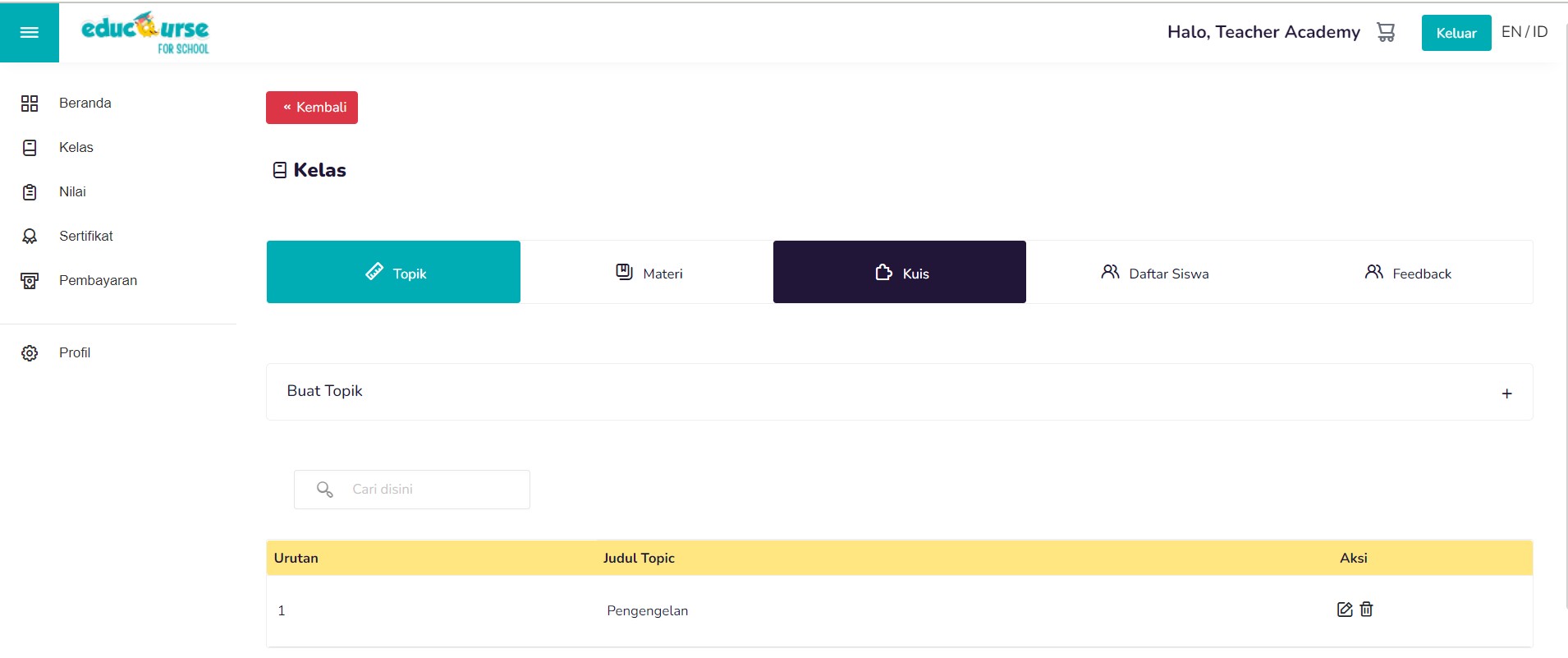
c. Materi
Selanjutnya Guru dapat menambahkan Material Pembelajaran dari kelas yang diajar. Langkah untuk membuat Material yaitu:- 1. Masukan urutan tampil dari Material yang dibuat
- 2. Pilih Topik yang sesuai dengan material yang akan dibuat.
- 3. Buat Judul Material.
- 4. Upload Modul Pembelajaran dalam bentuk file .pdf dan besaran file tidak melebihi 3mb.
- 5. Upload Video Pembelajaran dalam bentuk file .mp4 dan besaran file tidak melebihi 50mb. (Durasi video maks. 10 menit)
- 6. Material yang telah dibuat akan tampil di list material bagian bawah form material.
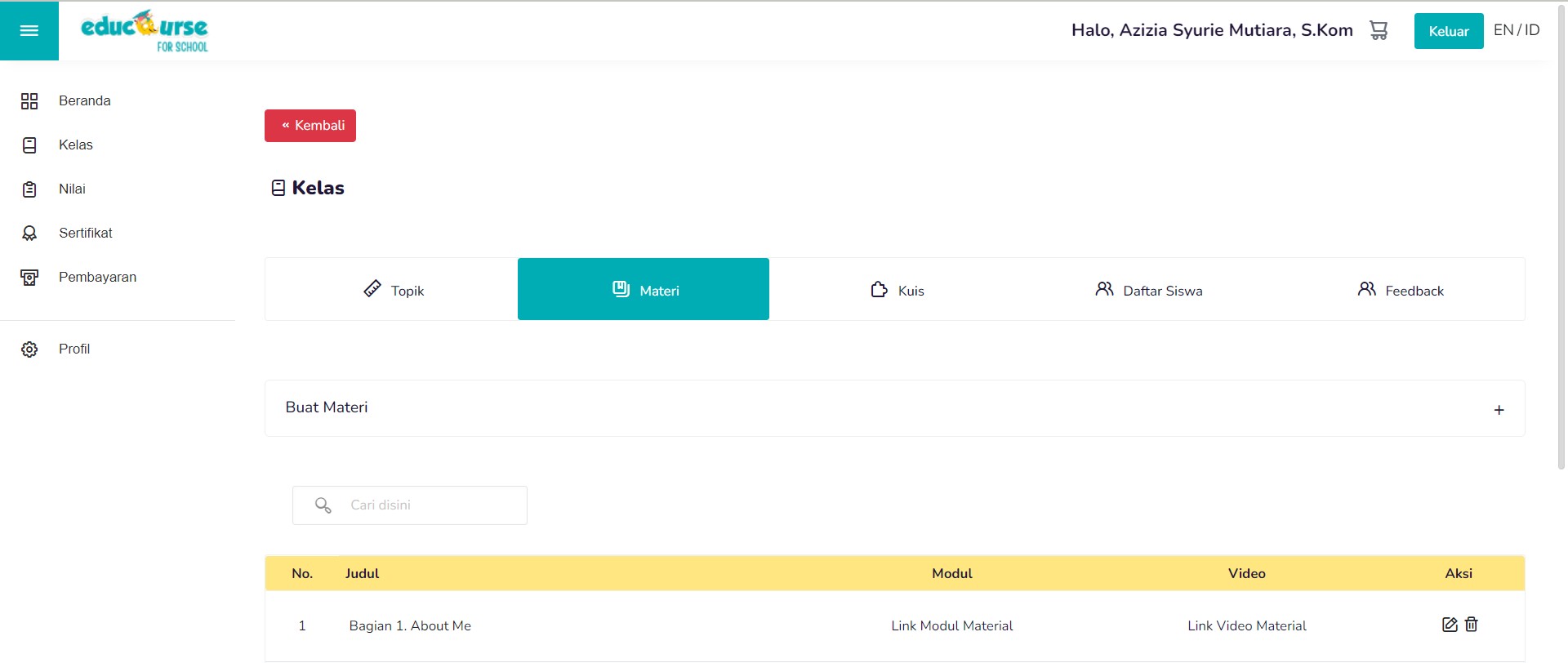
d. Kuis
Langkah Berikutnya setelah Topik dan Material sudah dibuat, Guru dapat menambahkan Kuis sebagai pelengkap dari suatu pembelajaran. Langkah untuk membuat Kuis yaitu:- 1. Pilih Topik sesuai dengan Kuis yang dibuat.
- 2. Buat Judul Kuis.
- 3. Ceklis pada bagian Tipe Kuis jika kuis yang dibuat adalah Final Kuis atau UTS (Ujian Tengah Semester) dan UAS (Ujian Akhir Semester). Apabila kuis yang dibuat hanya untuk latihan bagi siswa belajar maka pada Tipe Kuis tidak perlu dicentang.
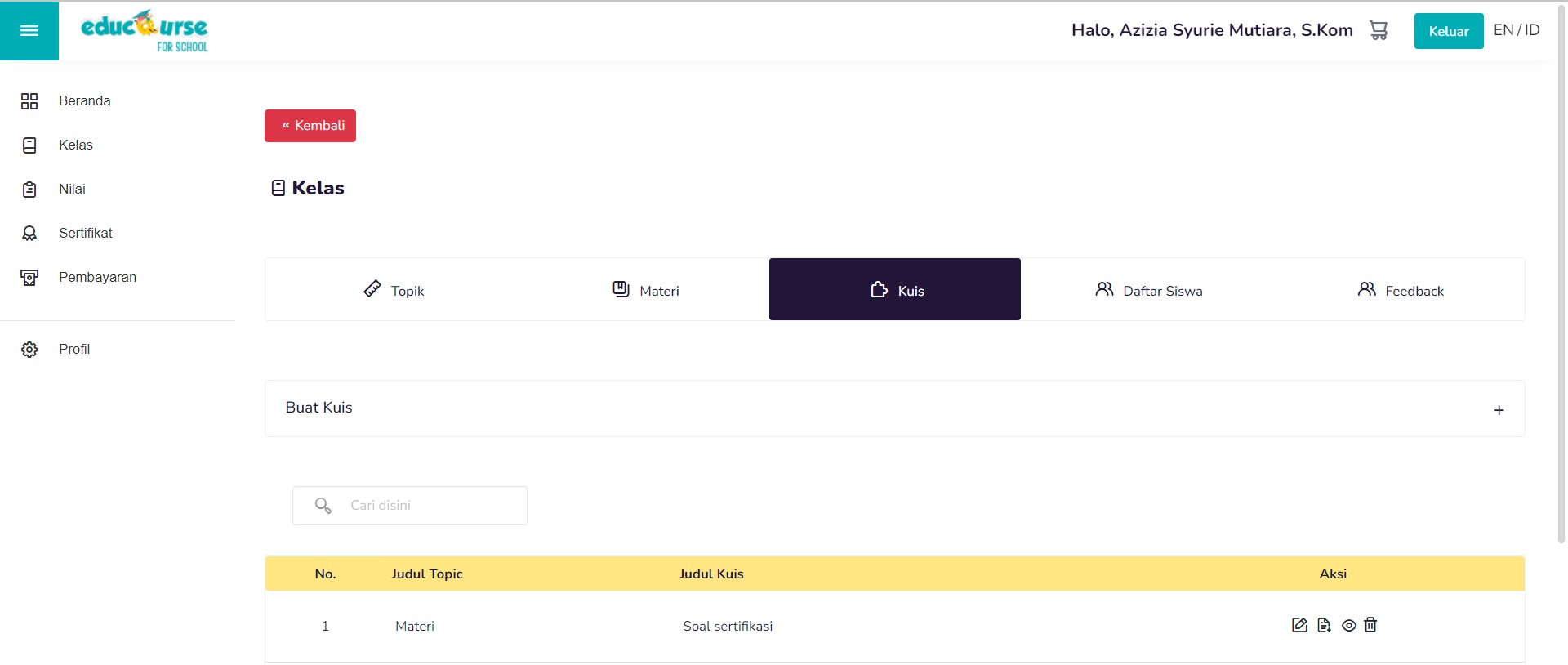 Apabila Kuis sudah dibuat, selanjutnya Guru dapat menambahkan pertanyaan kuis. Terdapat 3 tipe soal kuis yang dapat digunakan yaitu Pilihan Ganda, Essay dan Isian Singkat. Langkah untuk membuat Pertanyaan Kuis yaitu:
Apabila Kuis sudah dibuat, selanjutnya Guru dapat menambahkan pertanyaan kuis. Terdapat 3 tipe soal kuis yang dapat digunakan yaitu Pilihan Ganda, Essay dan Isian Singkat. Langkah untuk membuat Pertanyaan Kuis yaitu:- 1. Pilih Tipe Soal Kuis.
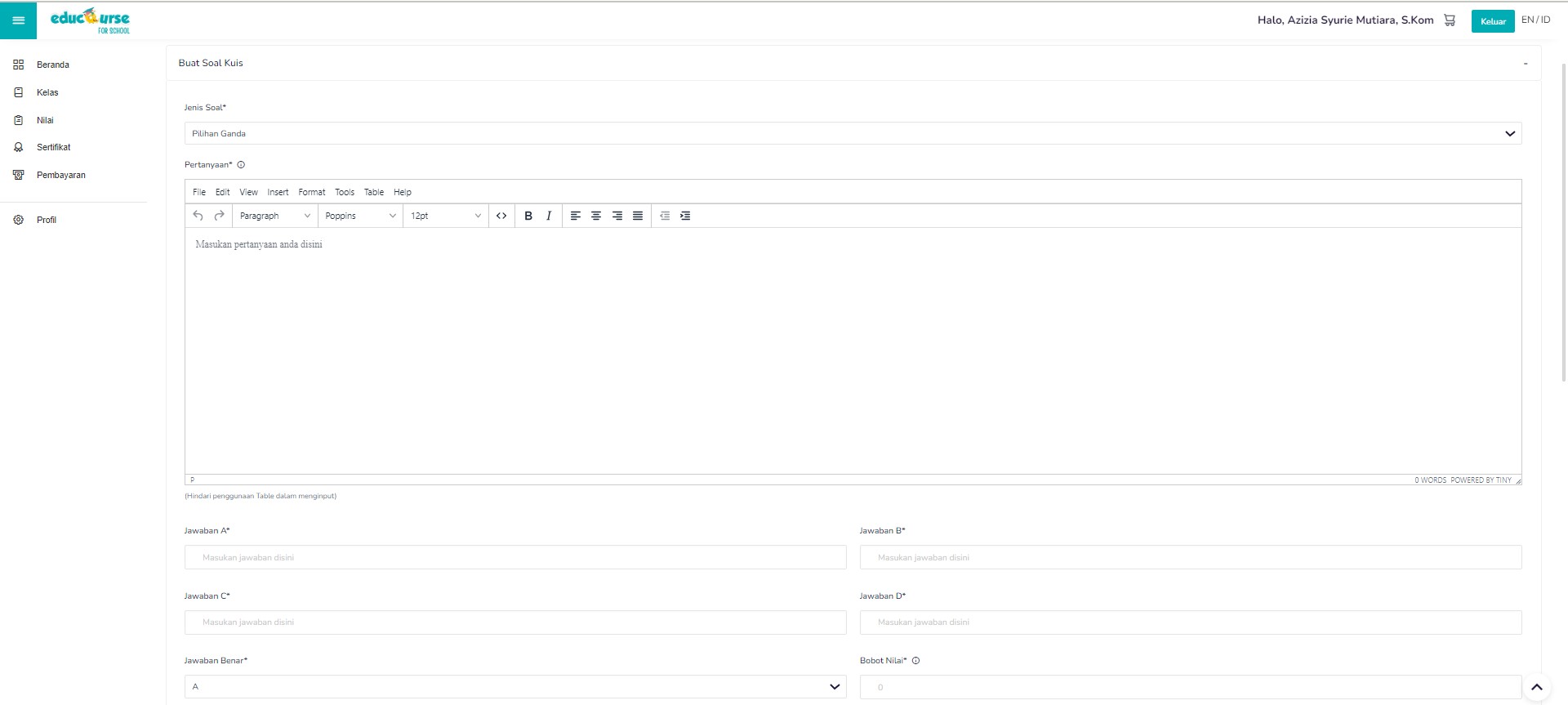 Guru dapat mengetahui nilai-nilai siswa yang telah mengerjakan soal kuis. Pada fitur ini juga Guru diberikan akses untuk mengkoreksi dan memberi nilai untuk tipe soal essay maupun isian singkat. Semua nilai yang ada pada suatu kuis dapat dengan mudah untuk diunduh dalam bentuk excel, Guru hanya dapat menekan tombol Download XLSX dan akan terunduh kedalam lokal komputer masing-masing. Adapun langkah untuk mengkoreksi dan memberi nilai yaitu :
Guru dapat mengetahui nilai-nilai siswa yang telah mengerjakan soal kuis. Pada fitur ini juga Guru diberikan akses untuk mengkoreksi dan memberi nilai untuk tipe soal essay maupun isian singkat. Semua nilai yang ada pada suatu kuis dapat dengan mudah untuk diunduh dalam bentuk excel, Guru hanya dapat menekan tombol Download XLSX dan akan terunduh kedalam lokal komputer masing-masing. Adapun langkah untuk mengkoreksi dan memberi nilai yaitu :- 1. Pilih siswa yang memiliki status Belum di Nilai
- 2. Klik Aksi Ubah
- 3. Masukan nilai yang diberikan pada kotak nilai, kemudian klik tombol Nilai jika sudah memasukan nilai
- 4. Nilai yang diberikan tidak boleh melebihi bobot yang sudah ditentukan.
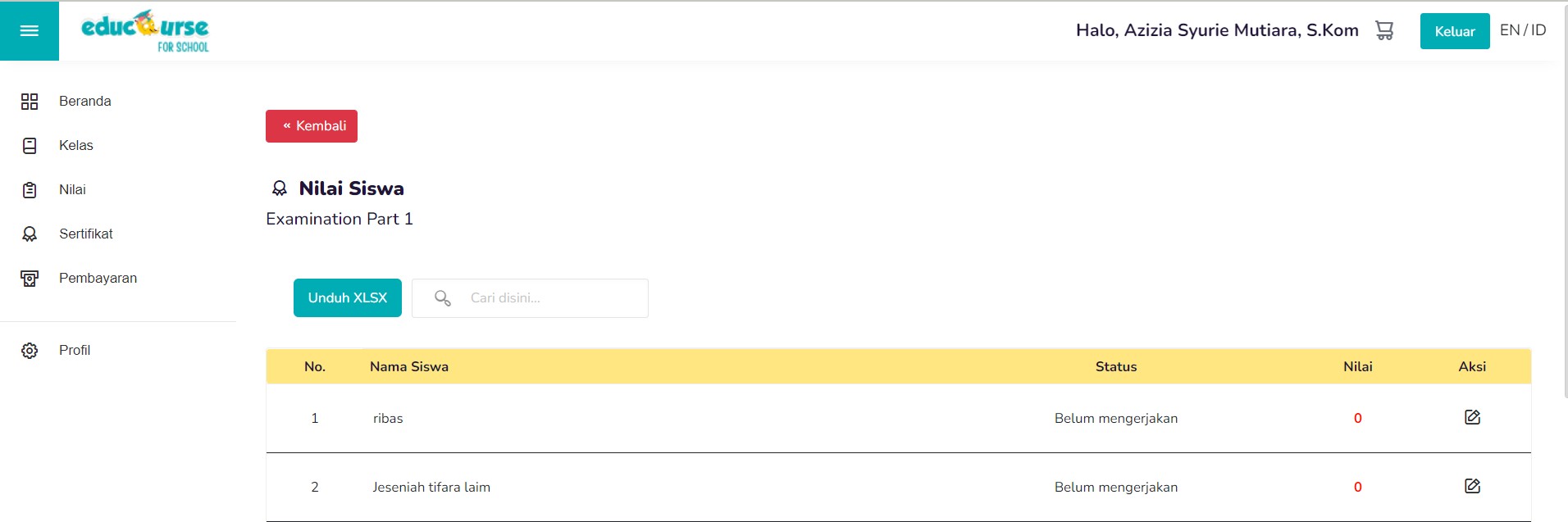
e. Daftar Siswa
Guru dapat mengetahui total siswa secara keseluruhan yang mengikuti kelas.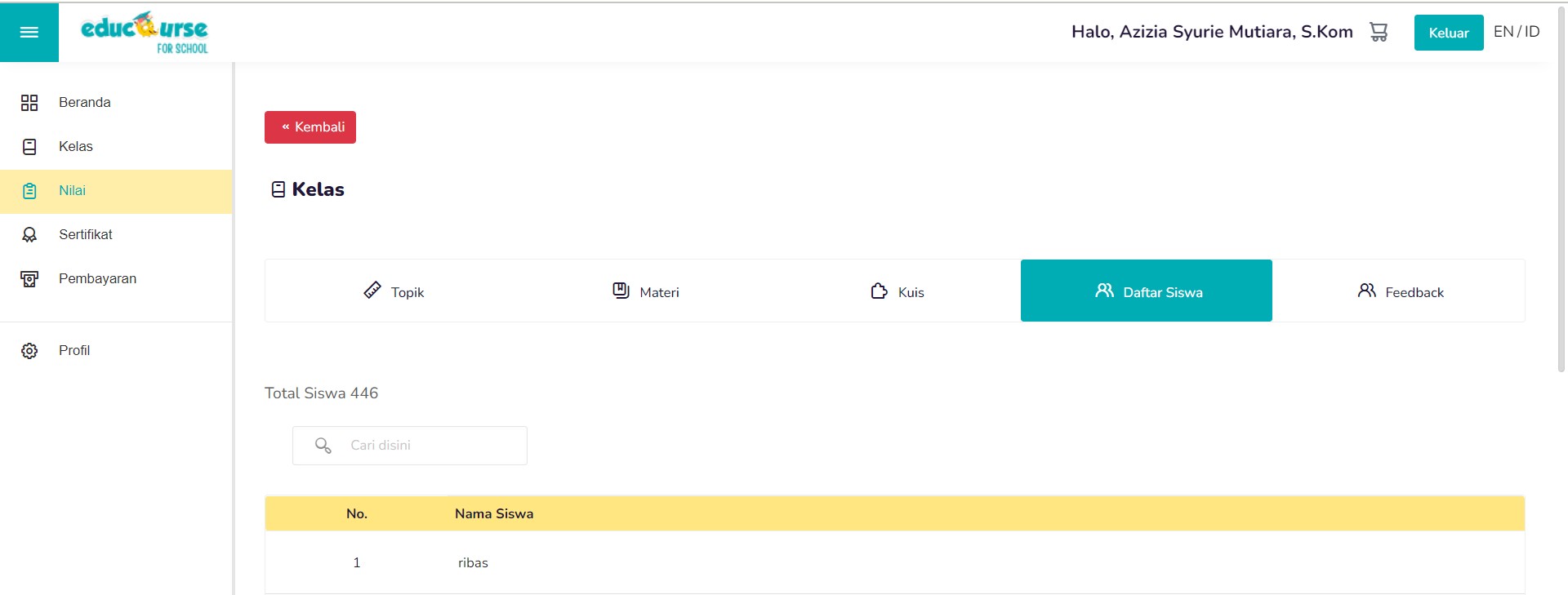
f. Feedback
Guru dapat mengetahui tanggapan atau perasaan siswa saat mengakses atau mempelajari materi yang sudah diberikan.
3. Siswa
Beranda Siswa merupakan tampilan yang dapat diakses oleh siswa. Beranda ini menampilkan statistik jumlah kelas yang diikuti dan jumlah sertifikat yang telah didapat. Adapun fitur-fitur yang ada pada Siswa yaitu Kelas Saya, Nilai Saya, Sertifikat, Pembayaran dan Profil.
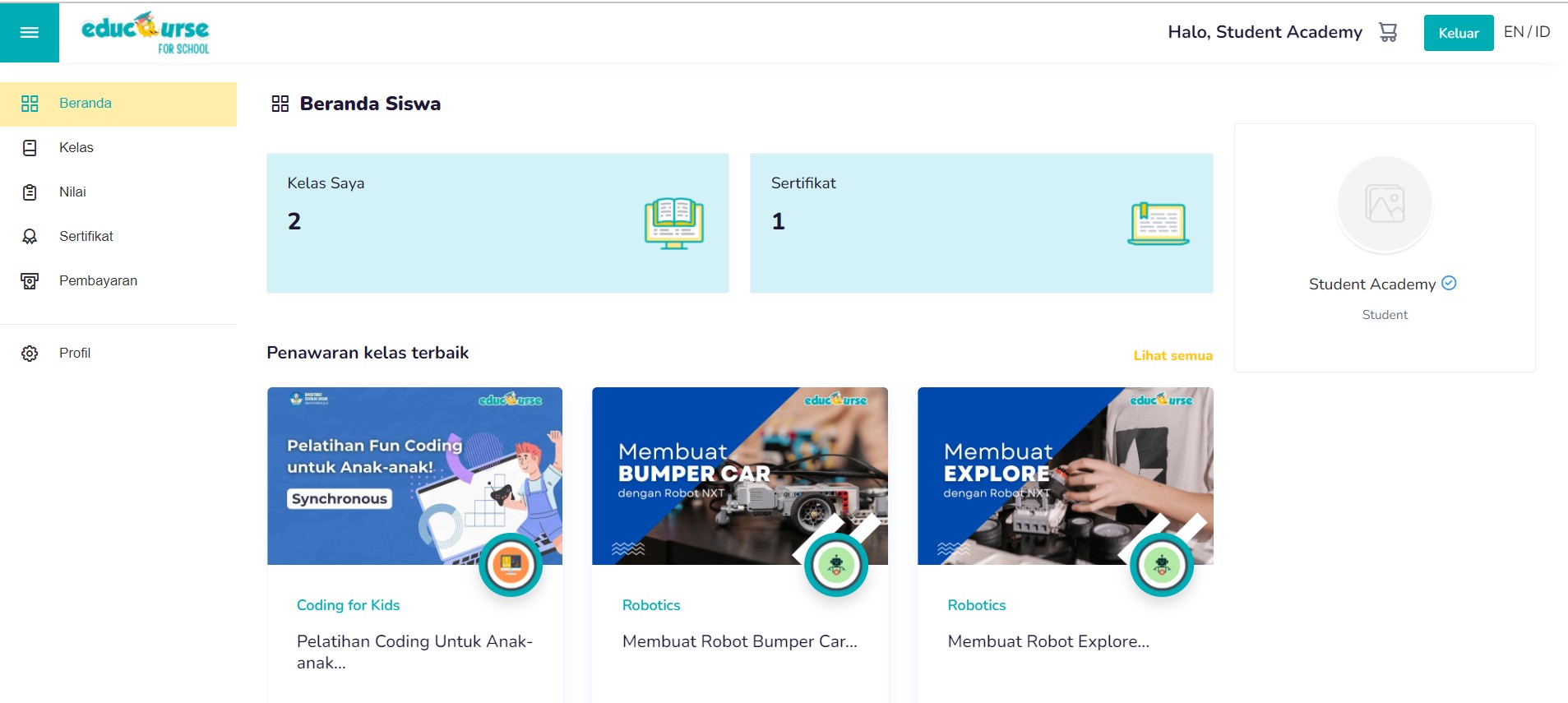
a. Kelas Saya
Fitur Kelas Saya ini merupakan list kelas-kelas yang sudah di subscribe oleh siswa. Apabila ingin mencari kelas yang akan dipelajari, siswa bisa langsung melakukan pencarian dan ketik kelas yang ingin dipelajari.Siswa dapat mempelajari kelas secara mandiri melalui LMS ini. Pada fitur ini Siswa dapat mengetahui Deskripsi Singkat dari kelas dan Instruktur atau guru yang mengajar. Fitur ini juga terdapat Materi modul dan video material dapat langsung dipelajari serta latihan kuis dan UTS atau UAS.
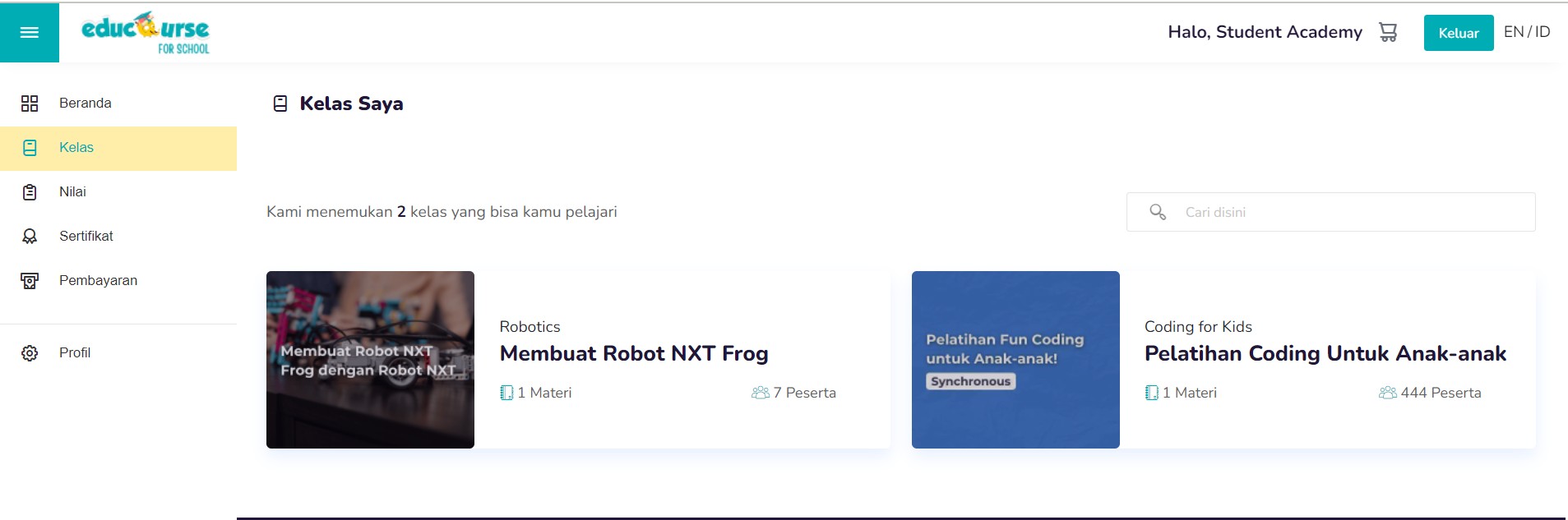
b. Nilai
Fitur nilai ini berguna untuk siswa mengetahui berapa nilai yang didapat saat mengerjakan soal kuis. Nilai ini mencakup seluruh nilai-nilai dari semua soal kuis yang telah dikerjakan. Apabila nilai dibawah rata-rata maka akan muncul dengan warna merah sedangkan jika nilai yang didapat siswa diatas rata-rata makan akan berwarna hijau.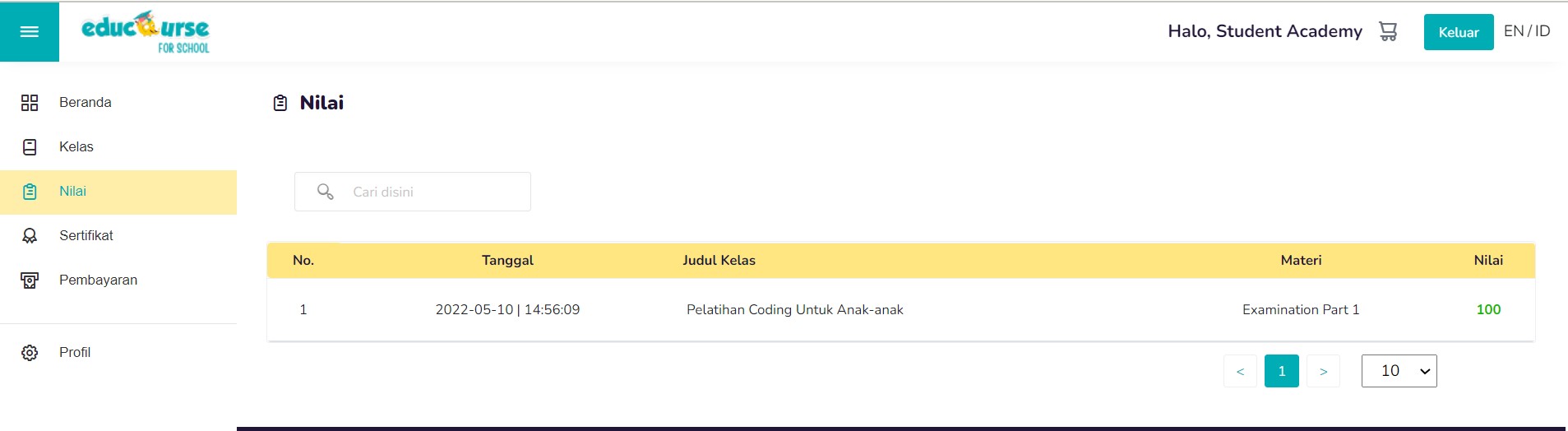
c. Sertifikat
Fitur Sertifikat ini berguna untuk siswa mengetahui sertifikat yang didapat saat mengerjakan soal kuis. Sertifikat ini mencakup seluruh sertifikat-sertifikat dari semua kuis yang telah dikerjakan. Sertifikat akan keluar jika nilai yang didapat adalah diatas rata-rata. Sertifikat juga dapat di download dalam bentuk .pdf.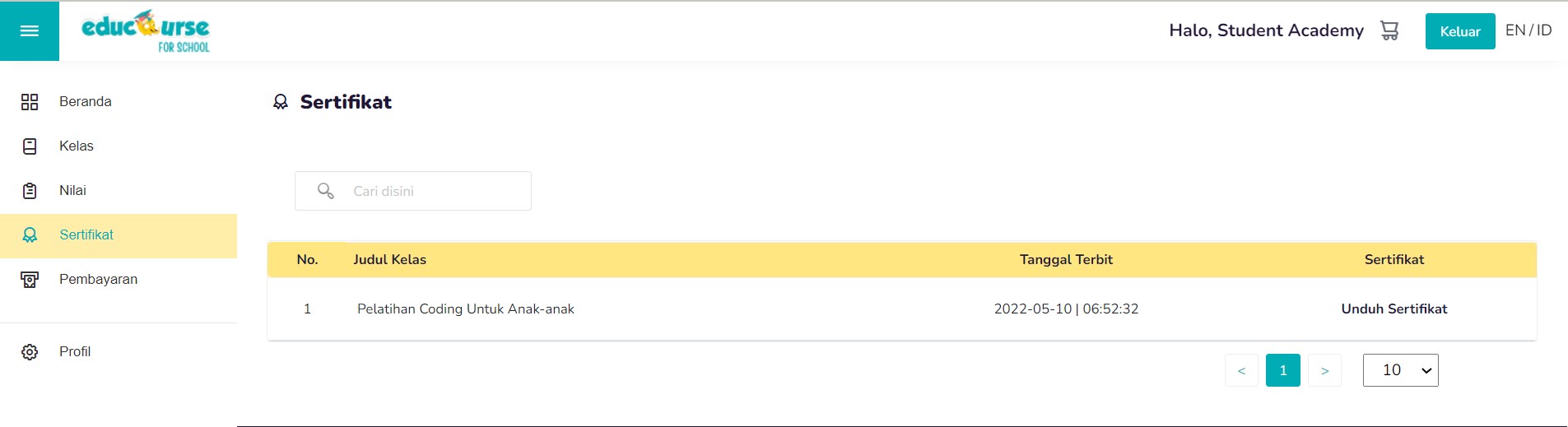
Kupon
1. Cara Menggunakan Kupon
Siswa atau Guru bisa menggunakan kupon jika memilikinya, kupon disini adalah potongan harga yang bisa didapatkan untuk membeli course yang ada. Cara menggunakan kupon tersebut dengan memasukan kode kupon yang ada kedalam kolom yang sudah disediakan pada saat pengguna ingin melakukan check out pembayaran seperti gambar dibawah ini.
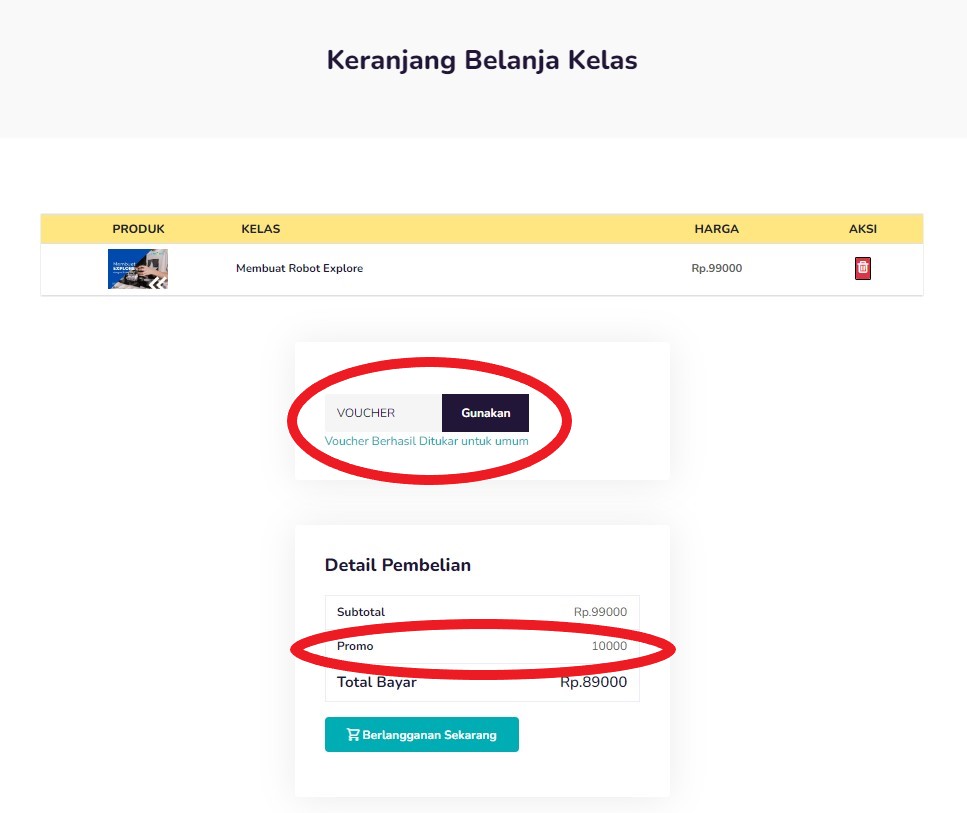
Setelah memasukan kode voucher, jika kode voucher valid maka akan diberikan harga yang sudah dipotong sesuai dengan kupon yang dimasukan.
2. Jenis-jenis Kupon
Kupon ada beberapa jenis diantaranya:
a. Kupon Khusus Sekolah
Kupon ini dibuat oleh pihak sekolah yang sudah memilih paket premium saja dan bisa digunakan oleh semua guru dan siswa yang terikat dengan sekolah tersebut dan sudah terverifikasi di LMS ini
b. Kupon Semua Sekolah
Kupon ini dibuat oleh admin educourse.id dan bisa digunakan oleh semua guru dan siswa di seluruh sekolah yang sudah terverifikasi di LMS ini.
c. Kupon Ultimate
Kupon ini dibuat oleh admin dari Educourse.id dan bisa digunakan oleh satu sekolah maupun beberapa sekolah
d. Kupon Educourse
Kupon ini dibuat oleh admin dari Educourse.id dan hanya bisa digunakan untuk course yang dibuat oleh Educourse.id
3. Cara Membuat Kupon
Berikut adalah panduan yang bisa diikuti untuk membuat kupon di LMS Educourse.id
a. Kupon Khusus Sekolah
Pihak sekolah bisa membuat kupon untuk course yang dibuat oleh sekolah tersebut dengan langkah-langkah sebagai berikut :
- 1. Pada beranda sekolah klik tulisan kupon di sidebar sebelah kiri
- 2. Setelah di halaman kupon terdapat tombol "Buat Voucher Baru" di sebelah kiri atas
- 3. Setelah masuk ke halaman pembuatan kupon, bisa dilanjutkan dengan mengisi data dari kupon yang ingin dibuat
- 4. IsFinalPrice adalah fitur yang membuat harga akhir dari course yang akan diberikan kupon, Contoh : jika isFinalPrice di pilih dengan harga kupon diisi 10rb, maka saat vocuher digunakan pada course yang dipilih akan menjadi harga 10rb tetap
- 5. IsSingleVoucher adalah fitur yang membuat kupon hanya bisa digunakan satu kali saja, setelah digunakan kupon akan tidak bisa digunakan lagi
- 6. Course yang dipilih bisa lebih dari satu, bisa disesuaikan dengan kebutuhan masing-masing
- 7. Jika ingin membuat banyak kupon bisa diisi sesuai dengan kebutuhan masing-masing
- 8. Tanggal berkalu kupon juga bisa dibuat sesuai dengan kebijakan masing-masing
- 9. Jika data sudah benar klik simpan
Untuk lebih jelas bisa dilihat di gambar dibawah ini
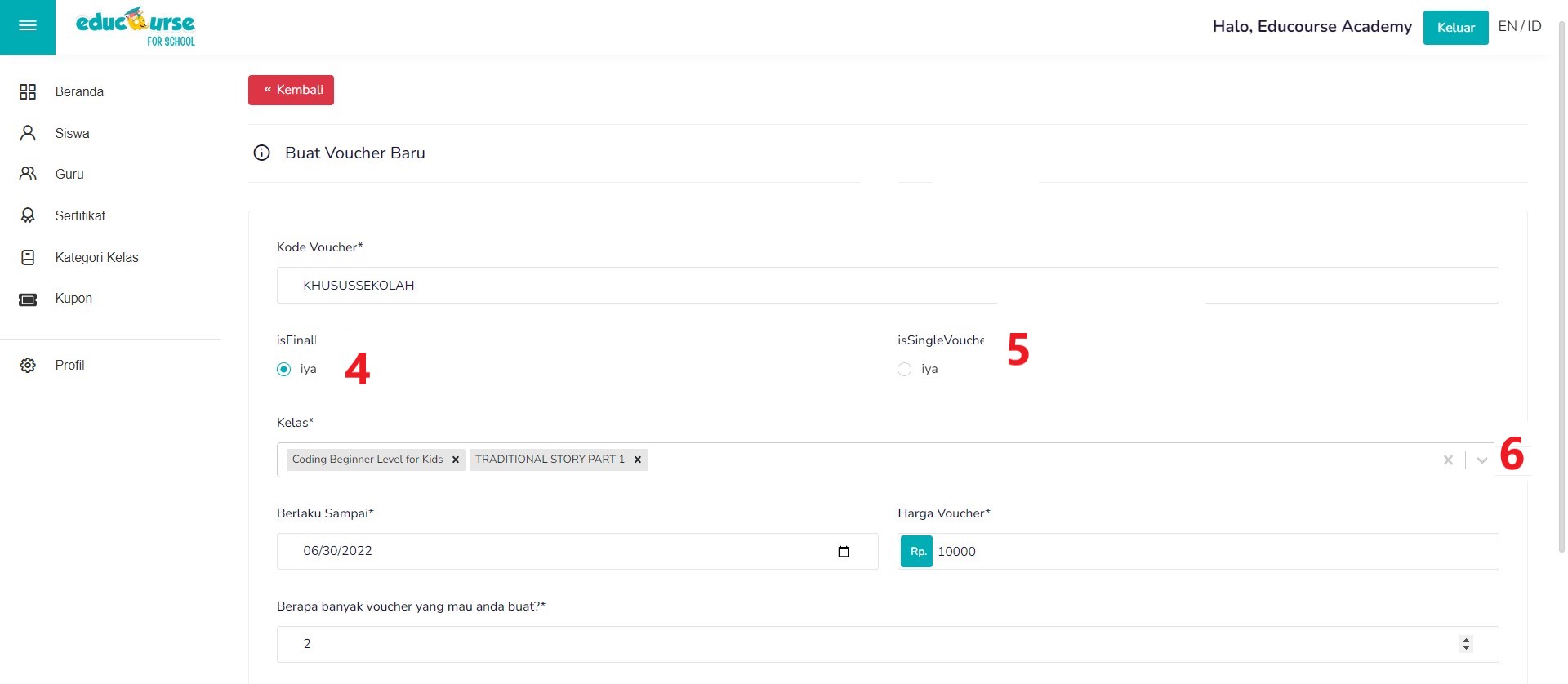
b. Kupon Semua Sekolah
Admin Educourse.id bisa membuat kupon untuk semua sekolah yang sudah terverifikasi dengan langkah-langkah sebagai berikut:
- 1. Pada sidebar kiri klik "Voucher"/"Kupon"
- 2. Klik button buat voucher diatas kiri
- 3. Isi data kupon sesuai dengan kebutuhan
- 4. Ada kondisi khusus untuk membuat kupon semua sekolah yaitu isPublic tidak di klik dan sekolah tidak disii
- 5. IsFinalPrice dan IsSingleVoucher digunakan sesuai kebutuhan masing-masing, untuk penjelasan bisa dilihat di bagian langkah-langkah khusus sekolah
- 6. Course bisa diisi lebih dari 1 course dan wajib diisi
- 7. Tanggal berlaku bisa disesuaikan dengan kebijakan masing-masing
- 8. Jumlah kupon juga bisa disesuaikan dengan kebutuhan
- 9. Jika data sudah benar klik simpan
Untuk lebih jelas bisa dilihat pada gambar dibawah ini
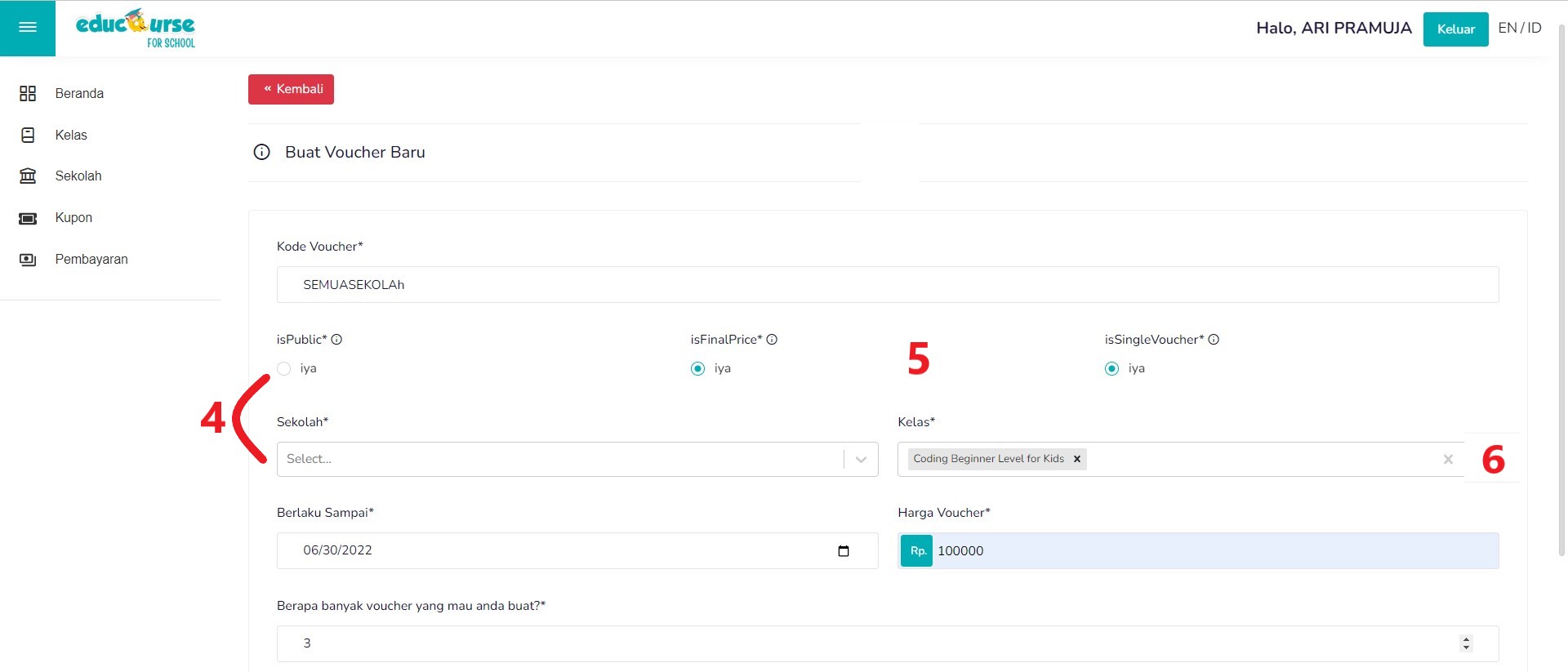
c. Kupon Ultimate
Admin Educourse.id bisa membuat kupon untuk beberapa sekolah dengan langkah-langkah sebagai berikut:
- 1. Pada sidebar kiri klik "Voucher"/"Kupon"
- 2. Klik button buat voucher diatas kiri
- 3. Isi data kupon sesuai dengan kebutuhan
- 4. Ada kondisi khusus untuk membuat kupon semua sekolah yaitu isPublic wajib di klik dan sekolah wajib disii minimal satu sekolah
- 5. IsFinalPrice dan IsSingleVoucher digunakan sesuai kebutuhan masing-masing, untuk penjelasan bisa dilihat di bagian langkah-langkah khusus sekolah
- 6. Course bisa diisi lebih dari satu course dan wajib diisi
- 7. Tanggal berlaku bisa disesuaikan dengan kebijakan masing-masing
- 8. Jumlah kupon juga bisa disesuaikan dengan kebutuhan
- 9. Jika data sudah benar klik simpan
Untuk lebih jelas bisa dilihat pada gambar dibawah ini
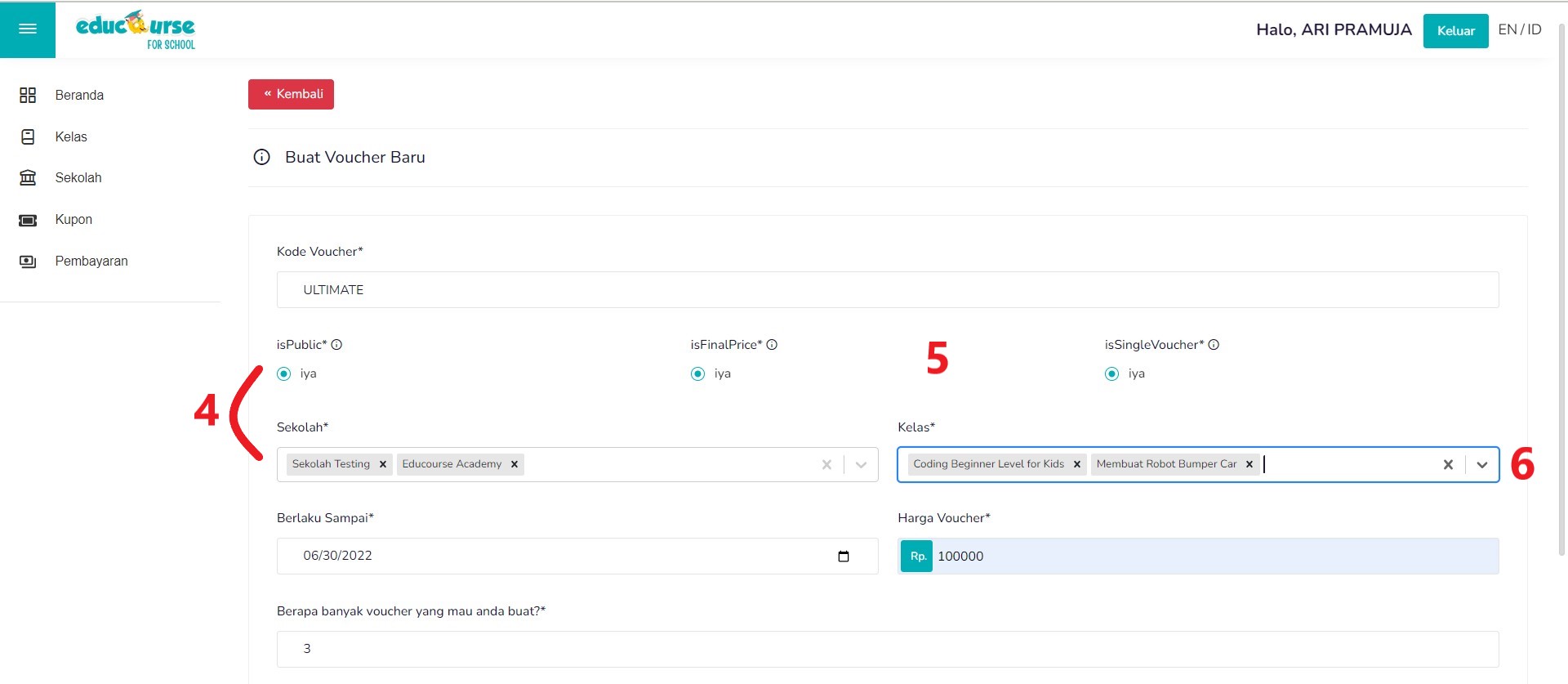
d. Kupon Umum
Admin Educourse.id bisa membuat kupon untuk seluruh pengguna LMS ini dengan langkah-langkah sebagai berikut:
- 1. Pada sidebar kiri klik "Voucher"/"Kupon"
- 2. Klik button buat voucher diatas kiri
- 3. Isi data kupon sesuai dengan kebutuhan
- 4. Ada kondisi khusus untuk membuat kupon semua sekolah yaitu isPublic wajib di klik dan sekolah wajib tidak diisi
- 5. IsFinalPrice dan IsSingleVoucher digunakan sesuai kebutuhan masing-masing, untuk penjelasan bisa dilihat di bagian langkah-langkah khusus sekolah
- 6. Course bisa diisi lebih dari satu course dan wajib diisi
- 7. Tanggal berlaku bisa disesuaikan dengan kebijakan masing-masing
- 8. Jumlah kupon juga bisa disesuaikan dengan kebutuhan
- 9. Jika data sudah benar klik simpan
Untuk lebih jelas bisa dilihat pada gambar dibawah ini
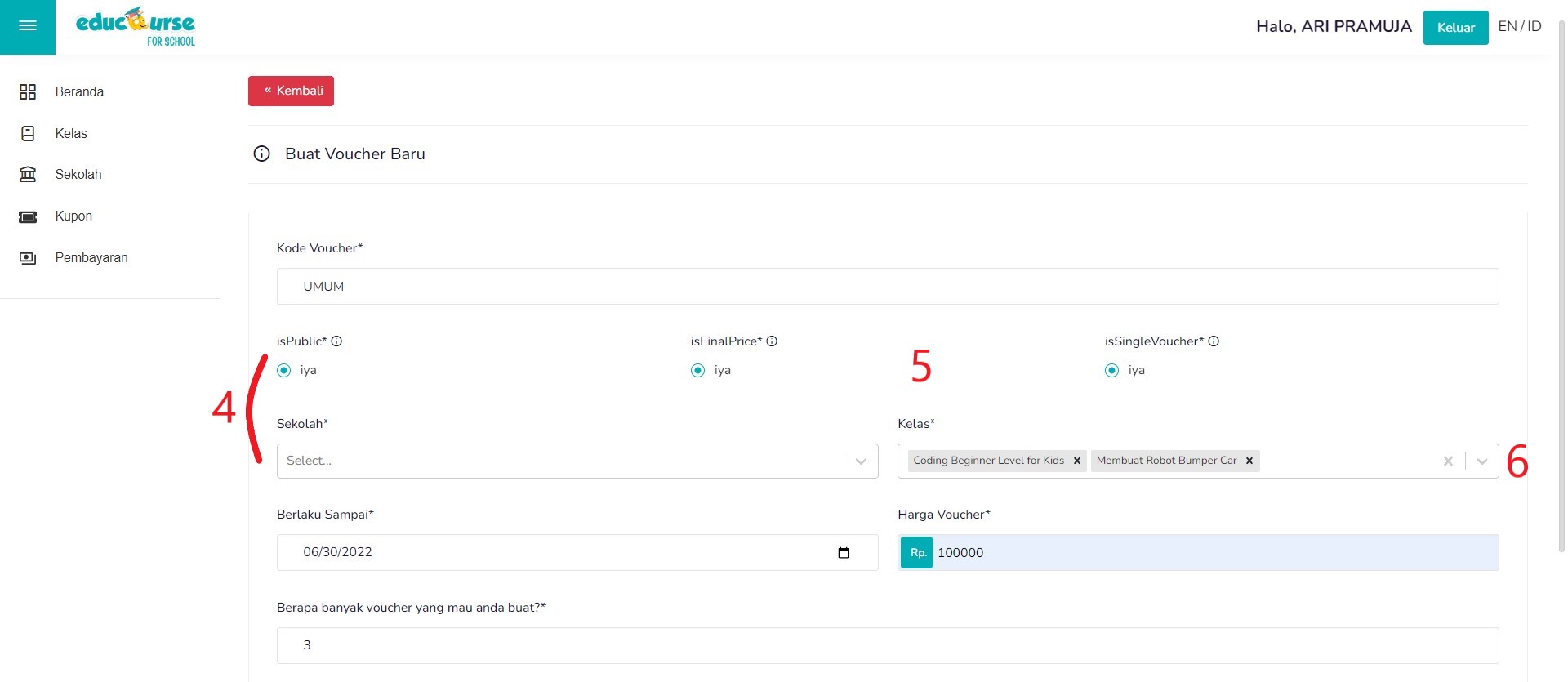
3. Edit dan Delete Kupon
Sekolah dan Admin bisa melakukan perubahan dan penghapusan kupon yang sudah dibuat dengan menekan tombol berbentuk pulpen di kolom aksi dan tombol berbentuk tempat sampah jika ingin menghapus kupon. Untuk cara melakukan perubahan dan penghapusan sama seperti proses di fitur perubahan dan penghapusan lainnya.
Edit
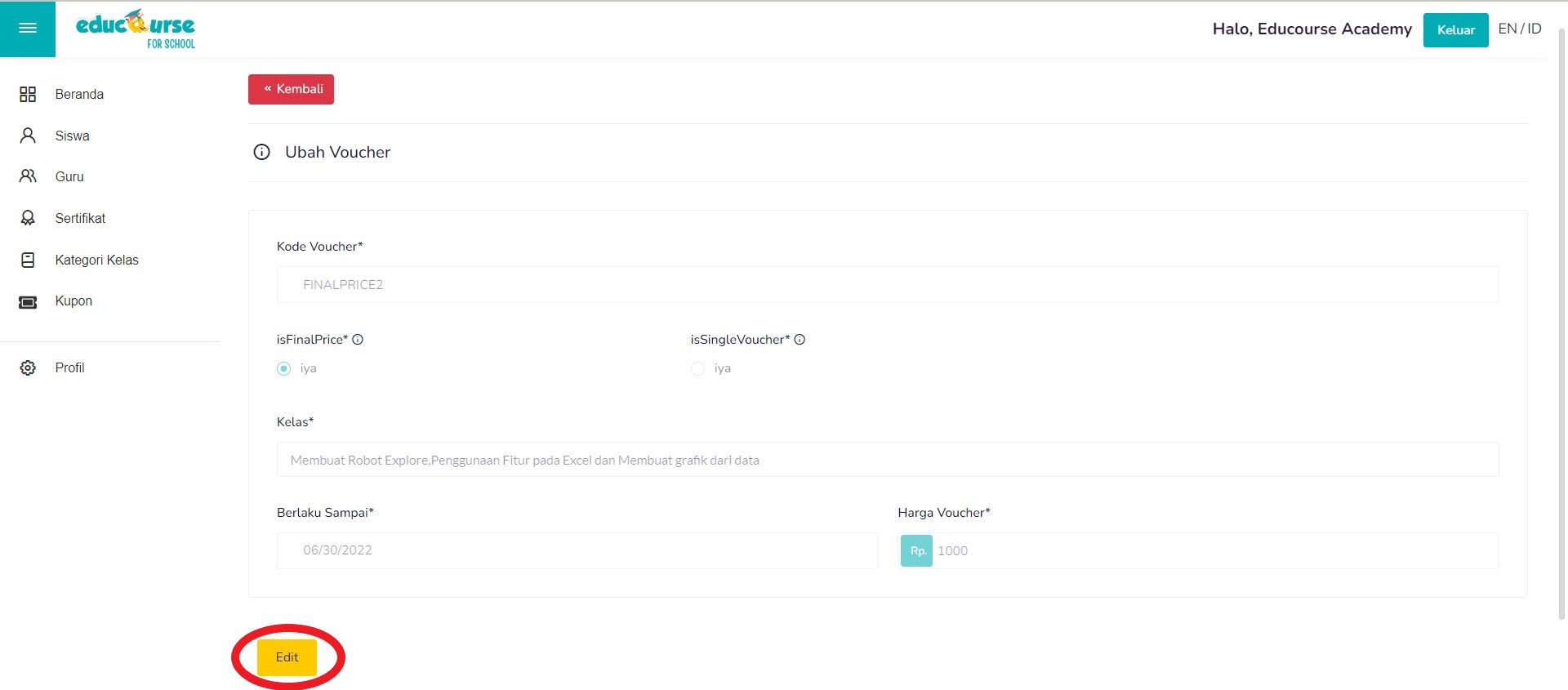
Delete